JS实现网页截图的3种方式
今日不肯埋头,明日何以抬头!每日一句努力自己的话哈哈~哈喽,今天我将给大家带来一篇《JS实现网页截图的3种方法》,主要内容是讲解等等,感兴趣的朋友可以收藏或者有更好的建议在评论提出,我都会认真看的!大家一起进步,一起学习!
html2canvas截图模糊可通过提高scale值、启用useCORS、调整window尺寸、优化字体和CSS样式、延迟截图、升级库版本或改用其他方案解决。1.提高scale值可增强清晰度但影响性能;2.启用useCORS处理跨域问题;3.手动设置windowWidth和WindowHeight确保尺寸匹配;4.优化字体大小及CSS的text-rendering属性;5.避免复杂CSS效果;6.延迟截图确保元素完全加载;7.升级html2canvas版本获取优化;8.考虑dom-to-image或Electron原生方法替代。若问题仍存,建议综合调整配置或切换方案。

实现JS屏幕截图,核心在于利用浏览器提供的API将页面渲染成图像数据,然后提供给用户下载或进一步处理。主要方法包括html2canvas库、canvas API手动绘制以及浏览器原生API(如果支持)。

html2canvas库的使用 手动canvas绘制 调用浏览器原生API

html2canvas截图模糊怎么解决?
html2canvas 是一个流行的 JavaScript 库,用于将网页内容渲染成 Canvas 图像。但有时,使用 html2canvas 可能会遇到截图模糊的问题。这通常是由于默认配置和设备像素比率(DPR)不匹配造成的。解决这个问题,可以从以下几个方面入手:
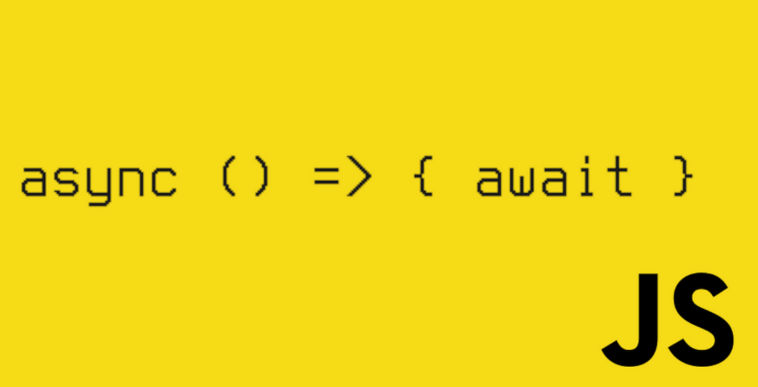
提高渲染比例(scale):
html2canvas允许你通过scale选项提高渲染的清晰度。默认情况下,scale为 1,你可以尝试将其设置为更高的值,如 2 或 3。但要注意,过高的scale值可能会导致性能问题,特别是对于复杂的页面。html2canvas(document.body, { scale: 2 // 提高到2倍的渲染比例 }).then(canvas => { // 处理canvas });使用
useCORS选项:如果你的页面包含来自不同域名的图片,可能会因为跨域问题导致截图模糊或无法截图。启用useCORS选项可以尝试解决这个问题。确保你的服务器配置允许跨域请求。html2canvas(document.body, { useCORS: true // 启用跨域支持 }).then(canvas => { // 处理canvas });调整
windowWidth和windowHeight:有时,html2canvas无法正确检测页面的尺寸,导致截图不完整或模糊。你可以手动设置windowWidth和windowHeight选项,确保其与页面的实际尺寸相符。html2canvas(document.body, { windowWidth: document.body.scrollWidth, windowHeight: document.body.scrollHeight }).then(canvas => { // 处理canvas });处理字体模糊:字体模糊是
html2canvas常见的另一个问题。尝试使用更清晰的字体,并确保字体大小足够大。另外,可以尝试在 CSS 中使用text-rendering: optimizeLegibility;属性,以提高字体的渲染质量。优化 CSS 样式:某些 CSS 样式可能会影响
html2canvas的渲染效果。例如,使用transform可能会导致元素模糊。尽量避免使用复杂的 CSS 效果,并确保你的 CSS 样式是清晰和简洁的。延迟截图:有时,页面上的某些元素可能需要一些时间才能完全加载。延迟一段时间后进行截图,可以确保所有元素都已正确渲染。
setTimeout(() => { html2canvas(document.body).then(canvas => { // 处理canvas }); }, 500); // 延迟500毫秒升级
html2canvas版本:确保你使用的html2canvas是最新版本。新版本通常包含 bug 修复和性能优化,可能会解决一些截图模糊的问题。npm install html2canvas@latest
考虑其他截图方案:如果
html2canvas无法满足你的需求,可以考虑使用其他截图库,如dom-to-image。或者,如果你的应用是 Electron 应用,可以使用 Electron 提供的webContents.capturePage()方法进行截图,该方法通常可以获得更好的截图效果。// Electron 示例 const { desktopCapturer } = require('electron'); desktopCapturer.getSources({ types: ['window', 'screen'] }).then(async sources => { for (const source of sources) { if (source.name === 'Your App Name') { try { const stream = await navigator.mediaDevices.getUserMedia({ audio: false, video: { mandatory: { chromeMediaSource: 'desktop', chromeMediaSourceId: source.id, minWidth: 1280, maxWidth: 1280, minHeight: 720, maxHeight: 720 } } }); // 处理 stream } catch (e) { // 处理错误 } return; } } });
综上所述,解决 html2canvas 截图模糊的问题需要综合考虑多个因素。通过调整配置、优化 CSS 样式、延迟截图等方法,通常可以获得更好的截图效果。如果问题仍然存在,可以考虑使用其他截图方案。
如何避免截图包含敏感信息?
在实现屏幕截图功能时,保护用户的隐私至关重要。避免截图包含敏感信息需要从多个层面进行考虑,包括前端处理、后端处理以及用户教育。
前端遮蔽敏感信息:在进行截图之前,可以在前端使用 JavaScript 对页面上的敏感信息进行遮蔽处理。例如,可以使用 CSS 样式将敏感文本替换为星号(*)或者使用模糊效果。
// 遮蔽电话号码示例 const phoneNumbers = document.querySelectorAll('.phone-number'); phoneNumbers.forEach(phoneNumber => { phoneNumber.textContent = phoneNumber.textContent.replace(/\d/g, '*'); }); // 模糊处理示例 (需要CSS支持) const sensitiveAreas = document.querySelectorAll('.sensitive-area'); sensitiveAreas.forEach(area => { area.classList.add('blurred'); // 添加模糊CSS类 }); /* CSS 示例 */ .blurred { filter: blur(5px); }限制截图范围:尽量让用户只能选择特定区域进行截图,而不是整个页面。这样可以减少截图包含敏感信息的可能性。可以使用一些 JavaScript 库来实现区域选择功能,例如
cropperjs。用户确认和编辑:在截图生成后,提供给用户预览和编辑的机会。用户可以手动删除或遮蔽截图中的敏感信息,然后再进行保存或分享。
后端处理:即使前端进行了遮蔽处理,仍然需要在后端进行额外的安全检查。防止用户绕过前端限制,直接提交包含敏感信息的截图。
- OCR 分析:使用 OCR(光学字符识别)技术对截图进行文本识别,检测是否存在敏感词汇或模式(例如,身份证号、银行卡号等)。如果检测到敏感信息,可以拒绝保存或分享截图,并向用户发出警告。
- 人工审核:对于高风险的应用场景,可以考虑引入人工审核机制。由专门的审核人员对用户提交的截图进行审查,确保不包含敏感信息。
数据加密:如果截图必须包含敏感信息,务必对截图数据进行加密存储。使用强加密算法,并定期更换密钥。
权限控制:严格控制对截图数据的访问权限。只有经过授权的用户才能访问和下载截图。
用户教育:向用户明确告知截图可能存在的风险,并提醒用户在截图前仔细检查页面内容,避免泄露个人隐私。提供用户友好的隐私设置选项,让用户可以自定义截图行为。
水印和版权声明:在截图上添加水印和版权声明,可以防止截图被滥用或篡改。
合规性:确保你的截图功能符合相关的法律法规和行业标准,例如 GDPR、CCPA 等。
综合运用以上方法,可以有效地避免截图包含敏感信息,保护用户的隐私安全。需要根据具体的应用场景和风险评估,选择合适的安全措施。记住,安全是一个持续的过程,需要不断地进行改进和完善。
如何优化JS截图性能?
JS截图性能优化是一个需要仔细考量的问题,尤其是在处理大型或复杂的页面时。优化目标是减少截图所需的时间,降低CPU和内存的使用率,并避免阻塞主线程。
选择合适的截图方案:
html2canvas虽然方便,但在性能方面可能不是最佳选择。可以考虑使用dom-to-image或其他更轻量级的库。如果你的应用是 Electron 应用,使用webContents.capturePage()方法通常能获得更好的性能。减少DOM操作:频繁的DOM操作是性能瓶颈之一。在截图之前,尽量减少对DOM的修改。如果需要修改样式,可以先将修改应用到一个离屏的DOM副本上,然后再进行截图。
分块渲染:对于大型页面,可以将其分成多个小块,分别进行截图,然后再将这些小块拼接成完整的截图。这样可以减少单次渲染的数据量,降低内存使用率。
// 示例:分块渲染 (伪代码) const chunkSize = 1000; // 每个块的高度 const totalHeight = document.body.scrollHeight; let currentY = 0; let promises = []; while (currentY < totalHeight) { const height = Math.min(chunkSize, totalHeight - currentY); const chunk = document.createElement('div'); chunk.style.position = 'absolute'; chunk.style.top = `-${currentY}px`; document.body.appendChild(chunk); // 使用 html2canvas 或其他方法渲染 chunk const promise = html2canvas(document.body, { y: currentY, height: height }).then(canvas => { // 处理每个块的 canvas document.body.removeChild(chunk); return canvas; }); promises.push(promise); currentY += chunkSize; } Promise.all(promises).then(canvases => { // 将所有块的 canvas 拼接成一个完整的 canvas // ... });使用Web Workers:将截图逻辑放到 Web Workers 中执行,可以避免阻塞主线程,提高应用的响应速度。但需要注意的是,Web Workers 无法直接访问 DOM,需要通过消息传递的方式进行数据交互。
优化CSS样式:复杂的CSS样式会增加渲染的负担。尽量使用简洁的CSS样式,避免使用过于复杂的选择器和动画效果。
图片优化:如果截图包含大量的图片,可以对图片进行压缩和优化,减少图片的大小。可以使用一些图片优化库,例如
imagemin。缓存:对于静态内容,可以将其缓存起来,避免重复渲染。可以使用浏览器的缓存机制或 Service Workers。
虚拟化:对于包含大量数据的列表或表格,可以使用虚拟化技术,只渲染可见区域的内容。这样可以大大减少需要渲染的DOM节点数量。
硬件加速:启用硬件加速可以提高渲染的性能。可以使用 CSS 属性
transform: translateZ(0);或backface-visibility: hidden;来触发硬件加速。性能分析:使用浏览器的开发者工具对截图过程进行性能分析,找出瓶颈所在,并进行针对性的优化。
节流与防抖:如果截图操作是频繁触发的,可以使用节流或防抖技术来限制截图的频率,避免过度消耗资源。
避免不必要的重绘和重排:每次DOM结构的改变或者元素的样式改变都会触发重绘和重排,这会消耗大量的性能。尽量批量修改DOM,避免频繁的单次修改。使用
requestAnimationFrame来优化动画效果。使用Canvas API优化:如果选择手动使用Canvas API绘制,需要了解Canvas API的性能优化技巧,例如避免在循环中创建对象,使用drawImage的缩放参数来优化图片绘制等。
通过综合运用以上优化技巧,可以显著提高JS截图的性能,改善用户体验。需要根据具体的应用场景和性能瓶颈,选择合适的优化策略。
理论要掌握,实操不能落!以上关于《JS实现网页截图的3种方式》的详细介绍,大家都掌握了吧!如果想要继续提升自己的能力,那么就来关注golang学习网公众号吧!
 Win10窗口边框消失怎么恢复
Win10窗口边框消失怎么恢复
- 上一篇
- Win10窗口边框消失怎么恢复
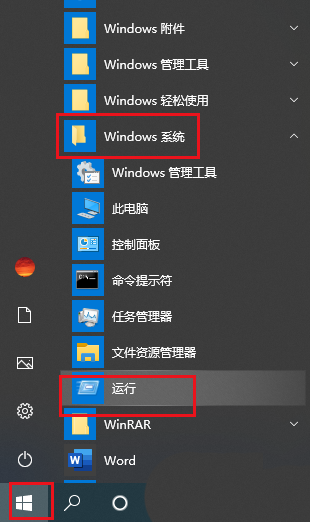
- 下一篇
- Win10任务栏图标闪烁怎么关?
-

- 文章 · 前端 | 52秒前 |
- JavaScriptreduce方法使用教程
- 361浏览 收藏
-

- 文章 · 前端 | 6分钟前 | CSSGrid display:grid 间距 项目定位 网格结构
- CSSGrid多行多列布局教程
- 299浏览 收藏
-

- 文章 · 前端 | 10分钟前 | html A标签 href属性 target="_blank" 购物链接
- HTML购物链接怎么加?简单教程分享!
- 410浏览 收藏
-

- 文章 · 前端 | 14分钟前 | TypeScript 代码健壮性 类型约束 函数契约编程 运行时断言
- 函数契约编程:类型约束与断言验证方法
- 378浏览 收藏
-

- 文章 · 前端 | 40分钟前 |
- CSS调整字母间距方法详解
- 400浏览 收藏
-

- 文章 · 前端 | 41分钟前 | JavaScript 本地服务器 手机HTML脚本 文件协议 HTML运行工具
- 手机运行HTML脚本方法详解
- 371浏览 收藏
-

- 文章 · 前端 | 43分钟前 |
- NextAuth多租户认证与Cookie优化技巧
- 266浏览 收藏
-

- 文章 · 前端 | 49分钟前 |
- JavaScript常用工具函数推荐
- 461浏览 收藏
-

- 文章 · 前端 | 53分钟前 |
- HTML5运行方法全解析教程
- 235浏览 收藏
-

- 文章 · 前端 | 59分钟前 |
- 构造函数与类用法区别详解
- 364浏览 收藏
-

- 前端进阶之JavaScript设计模式
- 设计模式是开发人员在软件开发过程中面临一般问题时的解决方案,代表了最佳的实践。本课程的主打内容包括JS常见设计模式以及具体应用场景,打造一站式知识长龙服务,适合有JS基础的同学学习。
- 543次学习
-

- GO语言核心编程课程
- 本课程采用真实案例,全面具体可落地,从理论到实践,一步一步将GO核心编程技术、编程思想、底层实现融会贯通,使学习者贴近时代脉搏,做IT互联网时代的弄潮儿。
- 516次学习
-

- 简单聊聊mysql8与网络通信
- 如有问题加微信:Le-studyg;在课程中,我们将首先介绍MySQL8的新特性,包括性能优化、安全增强、新数据类型等,帮助学生快速熟悉MySQL8的最新功能。接着,我们将深入解析MySQL的网络通信机制,包括协议、连接管理、数据传输等,让
- 500次学习
-

- JavaScript正则表达式基础与实战
- 在任何一门编程语言中,正则表达式,都是一项重要的知识,它提供了高效的字符串匹配与捕获机制,可以极大的简化程序设计。
- 487次学习
-

- 从零制作响应式网站—Grid布局
- 本系列教程将展示从零制作一个假想的网络科技公司官网,分为导航,轮播,关于我们,成功案例,服务流程,团队介绍,数据部分,公司动态,底部信息等内容区块。网站整体采用CSSGrid布局,支持响应式,有流畅过渡和展现动画。
- 485次学习
-

- ChatExcel酷表
- ChatExcel酷表是由北京大学团队打造的Excel聊天机器人,用自然语言操控表格,简化数据处理,告别繁琐操作,提升工作效率!适用于学生、上班族及政府人员。
- 3198次使用
-

- Any绘本
- 探索Any绘本(anypicturebook.com/zh),一款开源免费的AI绘本创作工具,基于Google Gemini与Flux AI模型,让您轻松创作个性化绘本。适用于家庭、教育、创作等多种场景,零门槛,高自由度,技术透明,本地可控。
- 3411次使用
-

- 可赞AI
- 可赞AI,AI驱动的办公可视化智能工具,助您轻松实现文本与可视化元素高效转化。无论是智能文档生成、多格式文本解析,还是一键生成专业图表、脑图、知识卡片,可赞AI都能让信息处理更清晰高效。覆盖数据汇报、会议纪要、内容营销等全场景,大幅提升办公效率,降低专业门槛,是您提升工作效率的得力助手。
- 3441次使用
-

- 星月写作
- 星月写作是国内首款聚焦中文网络小说创作的AI辅助工具,解决网文作者从构思到变现的全流程痛点。AI扫榜、专属模板、全链路适配,助力新人快速上手,资深作者效率倍增。
- 4549次使用
-

- MagicLight
- MagicLight.ai是全球首款叙事驱动型AI动画视频创作平台,专注于解决从故事想法到完整动画的全流程痛点。它通过自研AI模型,保障角色、风格、场景高度一致性,让零动画经验者也能高效产出专业级叙事内容。广泛适用于独立创作者、动画工作室、教育机构及企业营销,助您轻松实现创意落地与商业化。
- 3819次使用
-
- JavaScript函数定义及示例详解
- 2025-05-11 502浏览
-
- 优化用户界面体验的秘密武器:CSS开发项目经验大揭秘
- 2023-11-03 501浏览
-
- 使用微信小程序实现图片轮播特效
- 2023-11-21 501浏览
-
- 解析sessionStorage的存储能力与限制
- 2024-01-11 501浏览
-
- 探索冒泡活动对于团队合作的推动力
- 2024-01-13 501浏览





